来源:小编 更新:2024-12-22 11:13:10
用手机看
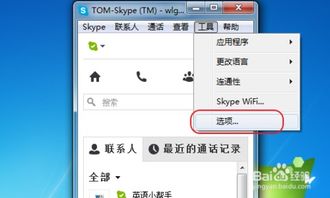
Skype是一款广受欢迎的网络电话和即时通讯软件,但在某些情况下,您可能需要从Windows 10系统中移除它。以下是一篇详细的指南,帮助您从Windows 10中彻底移除Skype。

这是最常见且直接的方法来卸载Skype。
点击桌面左下角的“开始”按钮。
选择“设置”。
在设置窗口中,点击“系统”。
在左侧菜单中,选择“应用程序”。
在“应用程序和功能”部分,找到Skype。
点击Skype旁边的“卸载”按钮。
按照屏幕上的指示完成卸载过程。
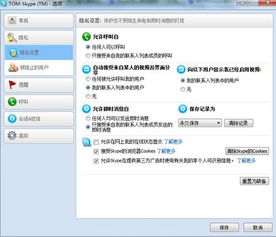
如果您习惯使用开始菜单,这个方法同样适用。
点击桌面左下角的“开始”按钮。
在搜索框中输入“控制面板”。
在搜索结果中,点击“控制面板”。
在控制面板中,点击“程序”。
然后点击“卸载程序”。
找到Skype,点击“卸载”。
按照屏幕上的指示完成卸载过程。
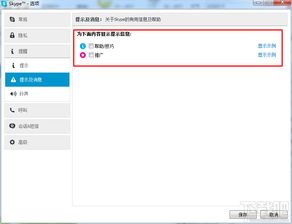
如果您想要更快速地找到卸载选项,可以使用应用和功能。
点击桌面左下角的“开始”按钮。
在搜索框中输入“应用和功能”。
在搜索结果中,点击“应用和功能”。
在列表中找到Skype。
点击Skype旁边的“卸载”按钮。
按照屏幕上的指示完成卸载过程。
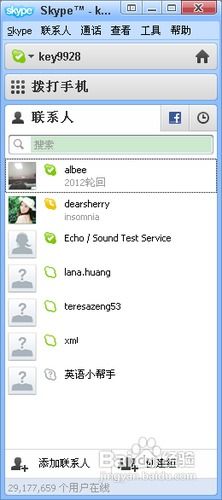
如果您卸载的是Skype for Business,请注意以下步骤。
打开控制面板。
点击“程序”。
然后点击“卸载程序”。
找到Skype for Business。
点击“卸载”。
按照屏幕上的指示完成卸载过程。
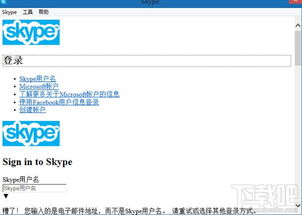
即使Skype已经卸载,也可能在系统中留下一些残留文件。以下是如何清理这些文件的步骤。
打开文件资源管理器。
导航到以下路径:C:Program Files (x86)Skype。
删除Skype文件夹。
如果Skype安装在C:Program Files路径下,重复上述步骤。
通过以上方法,您可以轻松地从Windows 10系统中移除Skype。如果您遇到任何问题,请确保按照每一步的指示操作,并保持耐心。祝您好运!